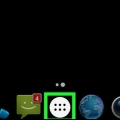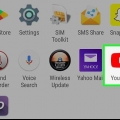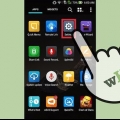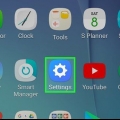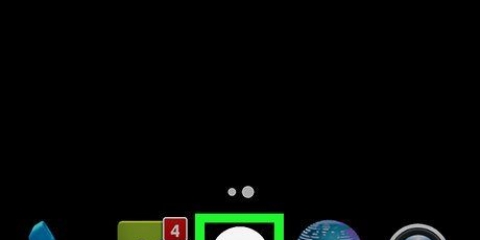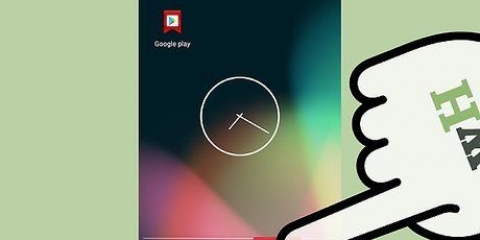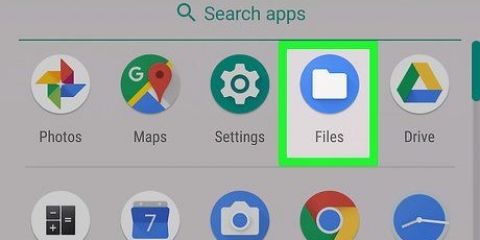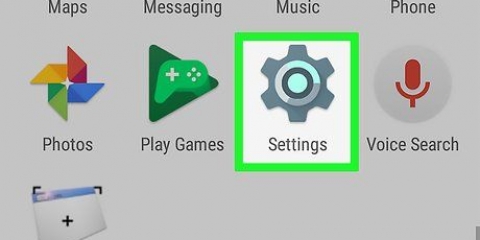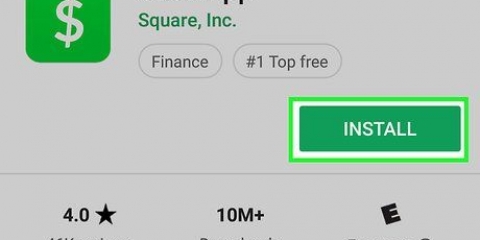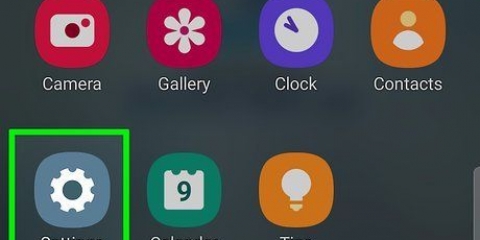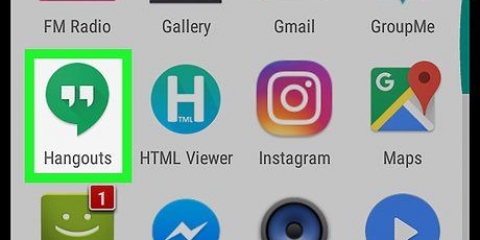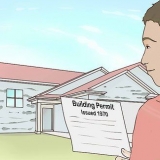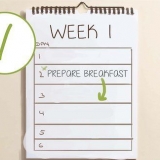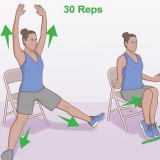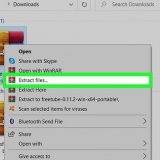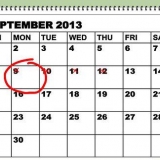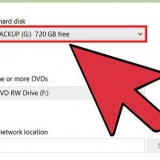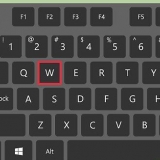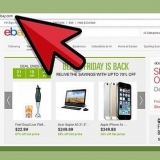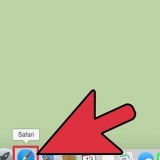Tryk på for kun at se visse typer downloads `☰` og vælg derefter den type fil (f.eks. lyd, billeder), du vil se. For at søge efter specifikke downloads skal du trykke på forstørrelsesglasset øverst på skærmen.
Se downloads på android
Denne vejledning vil lære dig, hvordan du finder filer, billeder og videoer, som du har downloadet til din Android-telefon eller -tablet.
Trin
Metode 1 af 2: Brug af filhåndtering

1. Åbn appskuffen. Dette er listen over apps på din Android. Du kan normalt få adgang til det ved at trykke på ikonet med 6 til 9 prikker nederst på startskærmen.

2. Tryk på Downloads, Mine filer eller Filhåndtering. Navnet på denne app varierer fra enhed til enhed.
Hvis du ikke kan se nogen af disse muligheder, har din enhed muligvis ikke en filhåndtering. Find ud af, hvordan du installerer en.

3. Vælg en mappe. Hvis du kun ser én mappe, skal du trykke på dens navn. Hvis du har et SD-kort, vil du se to separate mapper: en til dit SD-kort og en til intern lagring. Afhængigt af dine indstillinger kan din Downloads-mappe være på en af disse to placeringer.

4. Tryk på Download. Du skal muligvis scrolle ned for at finde den. Denne mappe indeholder alt, hvad du har downloadet til din Android.
Hvis du ser en download-mappe, skal du muligvis søge rundt i forskellige mapper for at finde den.
Metode 2 af 2: Brug af Chrome

1. Åbn Chrome. Det er det runde røde, blå, gule og grønne ikon mærket "Chrome" på din startskærm. Hvis du ikke kan se det der, så tjek appskuffen.
- Denne metode hjælper dig med hurtigt at finde filer, du har downloadet, mens du bruger Chrome-webbrowseren.

2. Trykke på ⁝. Det er i øverste højre hjørne af Chrome.

3. Tryk på Downloads. Du vil nu se en liste over filer, der er downloadet fra internettet.
Artikler om emnet "Se downloads på android"
Оцените, пожалуйста статью
Populær